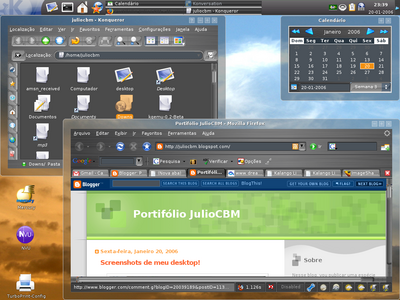Como deixar o KDE com um visual inovador
Publicado por Júlio César Bessa Monqueiro em 30/05/2006
[ Hits: 11.546 ]
Como deixar o KDE com um visual inovador
Testei em meu KDE 3.5, portanto, não recomento instalar em versões anteriores. Para alterar temas de todos os tipos vá no Centro de Controle do KDE / Aparência & Temas. Para baixar os temas, clique em seus respectivos nomes acima.
O Crystal, Baghira e MoodinKDE estão em DEB. Entre na pasta que você baixou os arquivos e dê F4, bastando instalá-los pelo comando:
$ sudo dpkg -i --force-all nomedopacote.deb
Se ficar alguma dependência, anote-as. Rode:
$ sudo kedit /var/lib/dpkg/status
Dê Crtl+F, ache o o pacote e remova as dependências problemáticas. Salve o arquivo.
No caso do Kanemone, descompacte o arquivo .tar.gz em /home/$USER/.kbfx/bartheme. Em seguida, altere o arquivo /home/$USER/.kbfx/config, colocando o caminho da figura que você quer, ou arraste simplemente a figura do Kanemone para o menu K. Para a barra de tarefas ficar preta, baixe o arquivo default47ja.png, salve-o em /usr/share/apps/kicker/wallpapers/. Depois, clique com o botão direito no Painel / Configurar Painel / Aparência, marque "Habilitar plano de fundo" e altere o caminho para o da figura.
Para você já ter as configurações do tema Baghira, baixe esse arquivo e descompacte em /home/$USER/. Pode sobrescrever os atuais arquivos. Se não funcionar (em alguns casos), vá em Kcontrol / Aparência e Temas / Estilo. Selecione Baghira / Configurar e deixe tudo no estilo iTunes (Default Style), e marque todas as opções ao lado. No Color Funcions, deixe Liquid. Na aba Custom Colors, marque Tint Brushed Metal e deixe uma cor escura que te agrade.
Para o CrystalClear, descompacte o arquivo .tar.gz em /usr/share/icons.
Para o Firefox, entre na página do Crystal Dream e simplesmente clique em Instalar, usando o Firefox, é claro.
Para o Mercury, o Substance já vem nas minhas versões do mesmo (disponíveis em www.mercury.to/index.php?page=Downloads. Basta ativá-la nas Opções. Para o visual Arsenic, copie o link do arquivo .mm, vá em Sistema / Baixar recursos adicionais e cole o link. Depois, é só ativar nas Configurações Visuais.
Esquema de cores: Baixe o arquivo aqui, tire a extensão .txt dele e cole como root em /usr/share/apps/kdisplay/color-schemes/, ou clique em Importar no Centro de Controle KDE / Aparência & Temas / Cores.
Fundo de tela: Clique aqui para baixar meu papel de parede.
Ative as personalizaçãoes do KDE, como já disse, em Centro de Controle KDE / Aparência & Temas:
- Cores: Deixe ao esquema "Tiblit-Geek" ou outro bem escuro (tons de cinza escuro e preto);
- Decorações de janela: Crystal - configure ao seu gosto - para deixar os cantos arredondados, clique nos quatro cantos em "Round Corners";
- Estilo: Baghira (certifique-se de ter extraído o configs.tar.gz e sobrescrito);
- Fundo de tela: Coloque o papel de parece que você baixou;
- Ícones: Crystal Clear;
- Tela de apresentação: MoodinKDE.
Tutorial para tradução de programas via código-fonte
Configure Apache, PHP e MySQL no Slackware sem compilar nada
Tray Icon do Skype no Ubuntu 11.04
Como obter a certificação Novell CLA (uma vez que você já tenha a certificação LPIC-1)
Seu Linux falando português nativamente
Nenhum comentário foi encontrado.
Patrocínio
Destaques
Atenção a quem posta conteúdo de dicas, scripts e tal (1)
Artigos
Manutenção de sistemas Linux Debian e derivados com apt-get, apt, aptitude e dpkg
Melhorando o tempo de boot do Fedora e outras distribuições
Como instalar as extensões Dash To Dock e Hide Top Bar no Gnome 45/46
Dicas
Como Atualizar Fedora 39 para 40
Instalar Google Chrome no Debian e derivados
Consertando o erro do Sushi e Wayland no Opensuse Leap 15
Instalar a última versão do PostgreSQL no Lunix mantendo atualizado
Flathub na sua distribuição Linux e comandos básicos de gerenciamento
Tópicos
pacotes 32 bit no void 64 bit (1)
erro ao clonar repo github (7)
ASRock H310CM-HG4 vs Linux (1)
Como adicionar módulo de saúde da bateria dos notebooks Acer ao kernel... (26)
Top 10 do mês
-

Xerxes
1° lugar - 73.269 pts -

Fábio Berbert de Paula
2° lugar - 58.443 pts -

Clodoaldo Santos
3° lugar - 45.145 pts -

Buckminster
4° lugar - 27.068 pts -

Sidnei Serra
5° lugar - 26.067 pts -

Daniel Lara Souza
6° lugar - 17.951 pts -

Mauricio Ferrari
7° lugar - 17.403 pts -

Alberto Federman Neto.
8° lugar - 17.420 pts -

Diego Mendes Rodrigues
9° lugar - 15.626 pts -

edps
10° lugar - 14.846 pts
Scripts
[Shell Script] Script para desinstalar pacotes desnecessários no OpenSuse
[Shell Script] Script para criar certificados de forma automatizada no OpenVpn
[Shell Script] Conversor de vídeo com opção de legenda
[C/C++] BRT - Bulk Renaming Tool
[Shell Script] Criação de Usuarios , Grupo e instalação do servidor de arquivos samba